相信很多伙伴在工作上都会使用到PPT幻灯片, 那么我们编辑幻灯片过程里,若想文字体填充样式进行更改的话,应该如何操作呢?这里小编就为大伙分享PPT幻灯片中文字体填充样式进行更改的具体步骤。
1、打开PPT,在PPT中插入文本,设置好文字的字体和字号等形式。
2、在文本框上点击鼠标右键,点击“设置形状格式”。
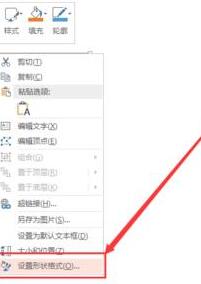
3、打开形状格式对话框之后,点击“文本选项”>“文本填充”。

4、从文字填充列表中选择“图案填充”,再从预设的列表中选择一种填充样式。
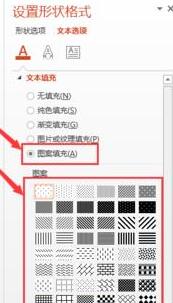
5、选择好填充图案后,设置填充图案的前景色和背景色。

6、若对填充图案不满意,还能重新选择填充图案,直到合适为止。
上面就是小编为大家讲述的PPT幻灯片中文字体填充样式进行更改的具体步骤,一起来学习学习吧。相信是可以帮助到一些新用户的。
- Win8恢复Win7开机音效的操作方法
- Win7右键菜单中的”打开方式“不见了的解决方法
- Win7系统如何加入工作组
- Win8系统四种更新模式该怎么选择?
- Win7宽带正常连接却无网速怎么办?
- Win7 svn图标不显示如何解决?
- Win8笔记本触摸板不能用怎么解决?
- Win8 WiFi搜不到附近的网络怎么办?
- Linux系统中修改/etc/profile文件的方法
- Win7如何查看系统安全标识符SID
- CentOS系统中yum源如何配置
- WinXP输入法选项灰色且无法切换的解决方案
- WinXP系统无法上网错误代码105的应对措施
- Win10找不到快速启动如何修复?
- Win10修改文件默认保存位置的步骤
- win7无网络适配器的处理方法
- Win10如何打开日期和时间面板
- Win7设置增强色16位的步骤
- Win10如何设置用户账户圆形头像
- Win10设置屏幕自动关闭的方法
- Win7打印机print Splooer总是停止的原因及解决
- Win8更换微软账户绑定手机号的方法
- Win7任务栏预览窗口显示太慢的解决方法
- Win8应用商店脱机导致无法进入怎么解决?
- Win7去除桌面残影的方法
- 开启Win8安全中心的方法
- 如何解决Win8屏幕突然黑屏问题
- Win8.1系统显示“你的电脑已脱机”不能登录怎么办?
- RedHat Linux系统如何安装无线网卡驱动
- Linux如何设置外网访问内网的端口转发